
Привет уважаемые читатели seoslim.ru! Каждый кто из нас активно пользуется интернетом по средствам мобильного телефона или планшета периодически сталкивается с проблемой создания скриншота экрана.
Например, кто-то пишет статьи про обзоры приложений или подобные тематики, где в роли картинок выступают фото дисплея девайса, о котором идет речь.
Содержание:
Общие правила получения скриншота с телефона
— Телефоны под управлением Android
— Телефоны под управлением Windows Phone
— Телефоны под управлением iOS
Кто-то наоборот играет в игры и хочет показать другим результаты достижений, а кому-то просто хочется опубликовать в социальных сетях (ВК, FC, Twitter, OK, G+) то, что происходит на экране смартфона.
Несмотря на то что сохранить изображение с экрана телефона не так сложно, однако из-за различия платформ (Андроид, iOS (Айфоны), Windows Phone) и обновлений их версий нет единого способа для всех устройств.
Поэтому далее я расскажу о известных комбинациях, сочетаниях клавиш гаджетов, способных решить проблему создания Screenshot.
Как создать снимок экрана на Андройде, Айфоне и Win Phone
В большинстве случаев скрины экрана делаются за счет одновременного нажатия определенного сочетания аппаратных кнопок телефона или клавиш:
- выключения питания;
- уменьшения/увеличения громкости;
- домой;
- назад.
После проделанных манипуляций на дисплее отобразится информация, что скриншот сохранен, так же может сработать звук затвора камеры и может моргнуть сам экран.
В обычном порядке все созданные таким образом изображения будут сохранены на устройстве в папке «Галерея» или папке «Screenshot».
Способы для всех версий Android
Андроид - это операционная система от компании Google, созданная на ядре Linux и является самой популярной для мобильных устройств.
Но из-за большого обилия ее обновлений (1. ** — 8. **) нет единой комбинации клавиш для получения снимков области экранчика, плюс разработчики некоторых моделей смартфонов придумали собственные методы получения скриншотов.
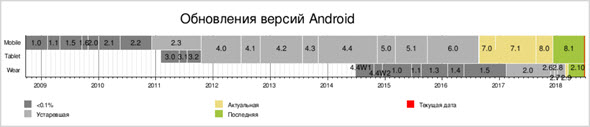
Андроид 1, 2, 3 в этих версиях не было встроенной функции создания скринов, поэтому ни какие сочетания клавиш не смогут решить эту проблему.
Здесь выход остается только один, воспользоваться специальными приложениями из Google Play, созданными для этих целей:
- Screenshot UX
- Screenshot Ultimate
- Скриншот
Но есть один момент, в смартфоне или планшете должны быть активированы права суперпользователя Root.

Для получения Root-прав придется воспользоваться специальными программами, которые антивирусы считают вредоносными, так как неопытные пользователи запросто могут загубить свой телефон, превратив его в «кирпич» из-за редактирования системных файлов.
Андроид 4.0, 4.1, 4.2, 4.3, 4.4, 5.0, 5.1, 5.1.1, 6.0, 7.0, 7.1, 8.0, 8.1 — достаточно воспользоваться сочетанием кнопок, которое может различаться от версий ОС и самой модели телефона.

- Зажимаем на 1-2 секунды кнопки «Питание» + «Уменьшение громкости» (Xiaomi, Lenovo, Asus, Nexus, НTC, LG, Sony).
- Зажимаем на 1-2 секунды кнопки «Питание» + «Домой» (Samsung, НTC).
- Зажимаем на 1-2 секунды кнопки «Домой» + «Назад» (Самсунг).
Если какой-то из описанных способов не сработал, тогда еще раз посмотрите к какой версии ОС относится ваш девайс.
Для чего заходим в «Настройки» далее ищем меню «Об устройстве», «О телефоне», «О планшете» или «Справка».
В строке «версия Android» и будет указано наименование текущей версии ОС.
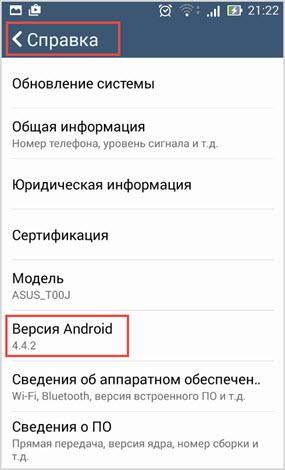
В новых смартфонах, в основном моделях Samsung и Xiaomi скриншоты можно сделать:
- По средствам специальной иконки «Screenshot», найти вы ее можете в панели уведомлений.
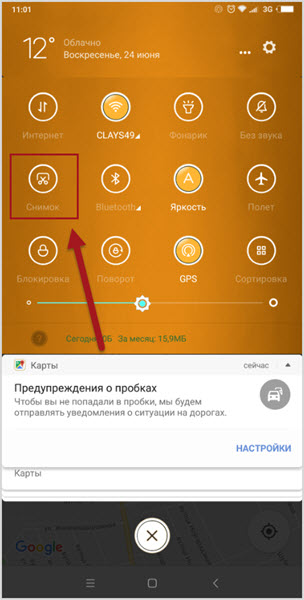
- Ребром ладони проведя от одного края к другому.
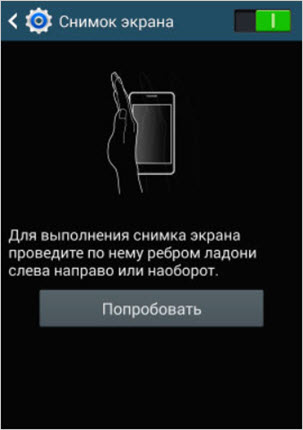
- Специальной виртуальной кнопкой.
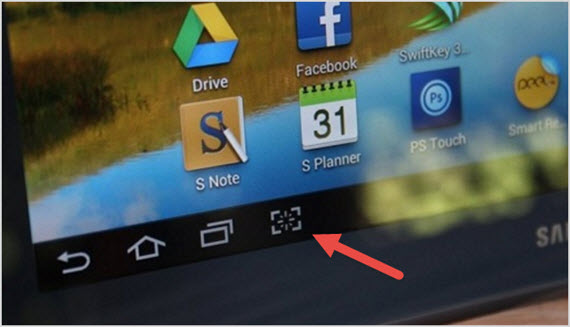
Если комбинация кнопок была выбрана правильно, то вы на экране телефона увидите сообщение о сохранении фото, например у меня в Xiaomi Redmi дополнительно появляется миниатюра в правом верхнем углу.
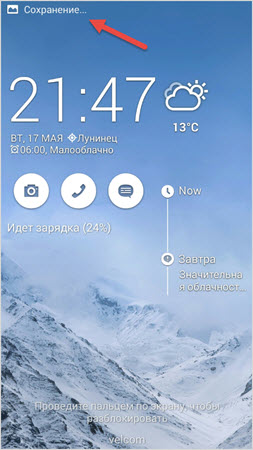
Полученные изображения вы найдете в папке «Screenshots» или «ScreenCapture» или «Снимки Экрана» вашего гаджета, для перемещения в которую используйте иконку «Галерея».
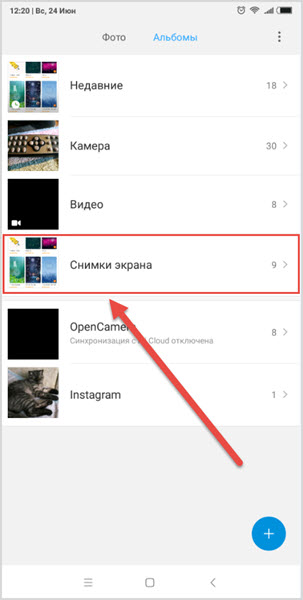
Помните, что телефоны у всех разные, поэтому вы можете видеть иную картину, чем показано здесь.
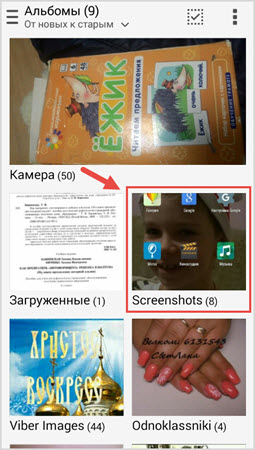
Способы для моделей на Windows Phone
Windows Phone - это мобильная операционная система (коротко WinPhone или WP) созданная компанией Microsoft.
Версий этой ОС было не так много, как у Андроид, поэтому создавать здесь скрины могут все у кого на мобильном девайсе (Nokia, HTC, Samsung, Huawei, LG, ZTE, Fly и др.) установлена Win Phone версии 8, 8.1 или 10.
В первых ОС 7.5, 7.8 создавать скриншоты нельзя, так как разработчики подобной функции тогда еще не предусмотрели.
- Для WinPhone 8. Одновременно удерживайте клавишу «Windows» +"Питание".
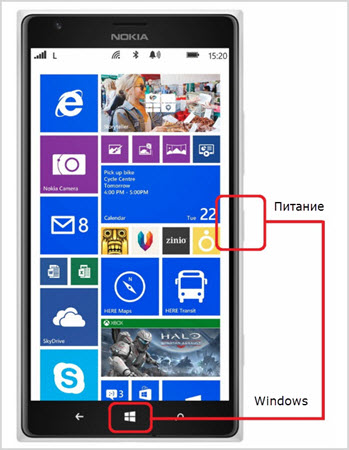
- Для WinPhone 8.1. и 10. Одновременно удерживайте клавишу «Питание» +"Увеличение громкости".
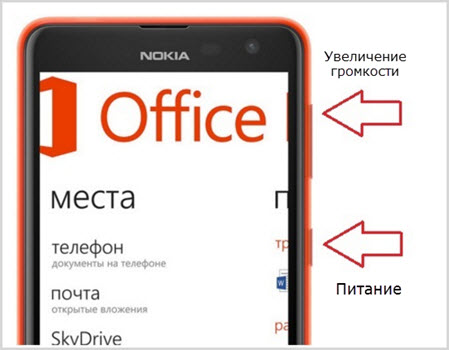
Такие изменения были произведены после выпуска устройств без аппаратных клавиш под экраном, что сделало бы невозможным создания скринов.
Для перехода к сохраненным картинкам используйте приложение «Фотографии» раздел «Альбомы» далее папка «Снимки экрана».
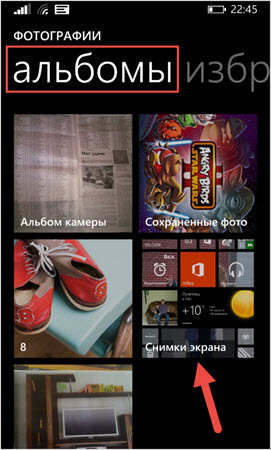
Способы для Айфона
iOS - это операционная система смартфонов iPhone, iPad и iPod от компании Apple.
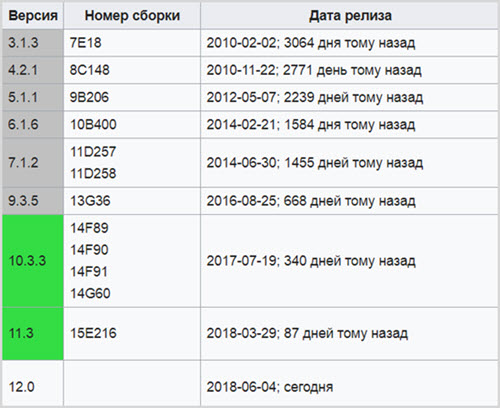
Не смотря на обилие версий iOS от 1. ** — 12. ** снимки экрана создаются всегда одинаково сочетанием клавиш «Питание» + «Домой».

Исключением является новый Айфон Икс, в который решили не интегрировать кнопку «Домой», поэтому процедура будет отличаться от предыдущих версия Apple.
Надо одновременно зажать кнопку выключения питания и кнопку громкости (не важно какую).
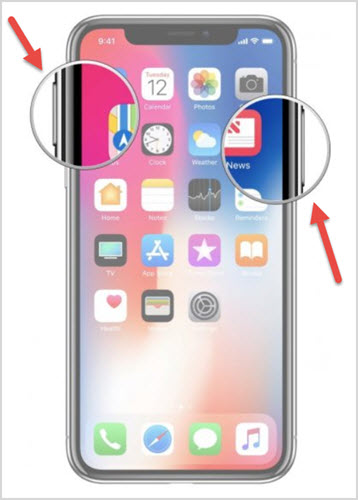
Полученные таким образом изображения вы найдете в приложении «Фото» памяти устройства.
На этом все, теперь вы без проблем сможете сделать скриншот с экрана любого мобильного устройства, а в худшем случае будите знать почему кому-то такая функция недоступна.
Конечно же я не могу на 100% знать, работают ли эти способы на всех моделях телефонов, поэтому буду признателен если вы отпишите в комментариях, у кого какой из способов точно сработал.



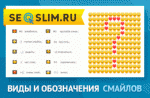




Полезная статья. Не знал что из смартфона можно сделать скриншот. Спасибо!
Я столько способов перепробовала, а оказывается всё так просто! Мерси
Спасибо, очень пригодилась статья. А то на HTC не делал скрины и даже не гуглил информацию, а прочитал вашу статью и решил писать обзоры на приложения и игры.
Спасибо, информация полезная для меня, буду изучать свой андроид, даже не представляла, как там делаются скриншоты. Точно- век живи, век учись и даже на пенсии!
Спасибо, очень нужная и полезная информация! С уважением, Валерий Бородин!!!
У меня телефон очень старый, и соответственно скриншоты я на нём не делаю. Но когда куплю новый телефон, то обязательно протестирую все предложенные способы.![[:--_)] [:--_)]](https://seoslim.ru/wp-content/plugins/qipsmiles/smiles/16.png)
Ого, где только не возможно сделать скриншот, скоро и на зеркалах возможно будет![[:))] [:))]](https://seoslim.ru/wp-content/plugins/qipsmiles/smiles/11.png)
Раньше я, конечно, слышал, что можно делать снимки экрана на смартфонах. А сейчас вот заинтересовался, как это сделать и еле нашел, благодаря вашей статье. Теперь знаю что к чему)
Спасибо, что даёте новые полезные знания! Иногда возникала необходимость сделать скриншот на смартфоне, но не знал, что это возможно. Теперь знаю.![[good] [good]](https://seoslim.ru/wp-content/plugins/qipsmiles/smiles/6.png)
Незнаю как так, но всё перепробовал, перепроверила. Ничего не получается!!!![[:-|] [:-|]](https://seoslim.ru/wp-content/plugins/qipsmiles/smiles/18.png)
Тогда остается только поменять телефон. ((
Забыла сказать, у меня фирма Prestigio
Алина, а какая модель? У меня тоже Prestigio, так там есть встроенная функция скриншота. Нажми и удержи кнопку питания, типа как для выключения, и читай, что там у тебя написано. У меня там есть захват экрана. Ну или же просто скачай приложения с плеймарке. Надеюсь знаешь как это сделать?![[:--_)] [:--_)]](https://seoslim.ru/wp-content/plugins/qipsmiles/smiles/16.png)
Спасибо за полезную информацию. Не думала, что это так просто. Хорошо когда люди делятся своим опытом и знаниями.
Сколько пользуюсь телефоном не знал что есть такая функция)) Иногда очень пригодится, спасибо Максим))
У меня в телефоне есть встроенная функция скриншрта, поэтому снимки делаю очень просто.
Частенько бывает такое, что нужно делать снимок экрана. У меня для этого специальная программа стоит. Очень нею доволен.